El “iPhone no se puede actualizar, error 4013” ocurre cuando se interrumpe la actualización del firmware de iOS o el proceso de restauración. El error en sí mismo parece un gran problema ya que los usuarios no pueden acceder a sus iPhones sin resolver este problema. Pero relativamente, el error se puede resolver fácilmente forzando el reinicio de su dispositivo, actualizando su iTunes o actualizando su firmware de iOS. Sin embargo, lea este artículo completo para conocer las otras soluciones viables que lo ayudarán a escapar del problema del error.
Bueno, el error ocurre con un pequeño mensaje que dice “El iPhone no se puede restaurar. Se produjo un error desconocido (4013)”. El problema de error no permite a los usuarios usar su iPhone, ya que se atasca en esta pantalla de mensaje de error. Por lo tanto, el problema necesita una resolución instantánea. Entonces, aquí estamos con este artículo que cubre las causas del error junto con un montón de soluciones viables para ayudarlo con este problema.
Qué causa el “iPhone no se puede actualizar el error 4013”?
- Mala conexión a Internet: una conexión a Internet lenta o mala también puede interrumpir el proceso de actualización o restauración y puede mostrar un error de iPhone 4013. Por lo tanto, asegúrese de utilizar una conexión a Internet fuerte y estable para deshacerse del problema.
- Problema de conexión: a veces, el cable defectuoso o el puerto USB también pueden causar este problema de error. Un puerto/cable USB roto o averiado puede causar problemas de conexión y, por lo tanto, interrumpir el proceso de actualización. Por lo tanto, debe asegurarse de usar un cable oficial de Apple o un puerto USB que funcione para establecer una conexión adecuada.
- Firmware desactualizado: otra razón que causa este error es el software de su sistema obsoleto. Debe asegurarse de utilizar la última versión del software en su sistema para evitar este error.
- Daño de hardware: si su sistema actualmente tiene algún problema de hardware, puede desencadenar este problema. Entonces, aquí puedes intentar actualizar o restaurar tu iPhone usando otro sistema.
- Interrupción de funciones de seguridad de terceros: a veces, el Firewall de su sistema puede interrumpir su dispositivo para conectarse con los servidores de Apple, razón por la cual ve el error de actualización de iPhone 4013. Por lo tanto, aquí se sugiere desactivar el Firewall de su sistema para alejarse del problema de errores
- Versión obsoleta de iTunes: en la mayoría de los casos, las versiones obsoletas de iTunes tanto en su sistema como en el iPhone pueden causar este problema. Por lo tanto, aquí le sugerimos que use la última versión de iTunes tanto en su sistema como en su iPhone para eliminar el problema.
Entonces, estas son algunas de las razones que causan este problema de error. Ahora, como los conoce, ahora le resultará fácil solucionar el error con la solución más adecuada y efectiva entre las varias mencionadas.
Cómo arreglar el iPhone no se puede actualizar el error 4013?
- Comprueba tu conexión a Internet
- Forzar el reinicio de su iPhone
- Verifique el cable y el puerto USB
- Instale la última versión de iTunes
- Actualice el software de su sistema
- Deshabilite el cortafuegos en su sistema
- Intente usar un sistema diferente
- Restablecimiento de fábrica de su iPhone
- Comuníquese con el Soporte de Apple
Solución 1: compruebe su conexión a Internet
Como se mencionó anteriormente, la mala conexión a Internet es una de las razones principales que causan este problema de error. Entonces, lo primero que debe asegurarse es tener una conexión fuerte y estable para actualizar o restaurar su iPhone. Por lo tanto, verifique su conexión y, en caso de que se encuentre defectuosa, solucione el problema de conexión siguiendo las instrucciones a continuación.
- En caso de utilizar datos móviles, estabilice la conexión apagando y encendiendo los datos móviles o el modo avión.
- Si utiliza una conexión Wi-Fi, resuelva el problema de conexión apagando y encendiendo la conexión Wi-Fi o restableciendo la configuración de red.
Solución 2: fuerza el reinicio de tu iPhone
La mayoría de las veces, se ha descubierto que un simple reinicio de un dispositivo puede eliminar cualquier problema. Por lo tanto, le sugerimos que intente esto una vez antes de buscar una solución de problemas técnicos. Estos son los pasos para forzar el reinicio de su iPhone:
- Mantenga presionado el botón de encendido o lateral hasta que aparezca el control deslizante de encendido.
- Luego, arrastre el control deslizante para apagar su iPhone.
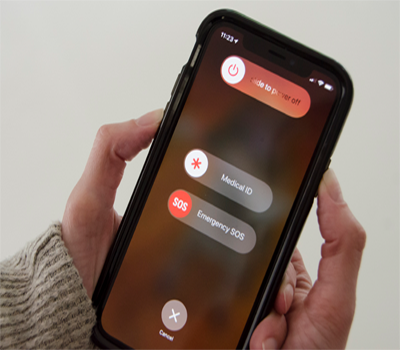
- Una vez apagado, espere de 15 a 20 segundos y mantenga presionado el botón lateral nuevamente hasta que aparezca el logotipo de Apple para encender el iPhone.
Lea también: Repare las líneas verticales en la pantalla del iPhone
Solución 3: compruebe el cable y el puerto USB
Si la conexión entre su sistema y el iPhone no se establece correctamente, es posible que tenga problemas con este problema de error. Por lo tanto, para garantizar una conexión adecuada, debe asegurarse de utilizar el cable oficial de Apple o el puerto USB que funcione.
Por lo tanto, verifique el puerto USB y el cable una vez. En caso de que se encuentre roto o con mal funcionamiento, reemplace el cable dañado por uno nuevo e intente usar otro puerto USB para establecer una conexión adecuada y resolver el problema.
Solución 4: instale la última versión de iTunes
Una versión obsoleta de iTunes es otra razón importante que desencadena el error de iPhone 4013. Por lo tanto, le sugerimos que use la última versión de iTunes tanto en su iPhone como en el sistema para deshacerse del problema de error. Siga las instrucciones a continuación para actualizar iTunes tanto en su sistema Mac como en su iPhone.
En PC con Windows:
- Inicie iTunes en su PC con Windows.
- Vaya a Ayuda en la barra de menú superior.
- Desplácese hacia abajo y haga clic en Buscar actualizaciones.
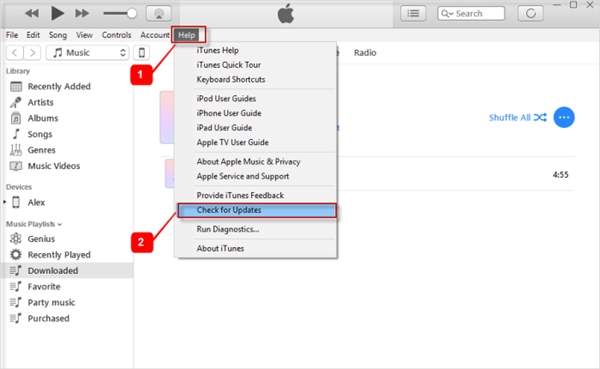
- Si hay alguna actualización disponible, vaya a descargarla.
En PC Mac:
- Inicie la aplicación iTunes en su PC Mac.
- En el menú superior, haga clic en iTunes.
- Ahora, seleccione la opción Buscar actualizaciones del menú que aparece.
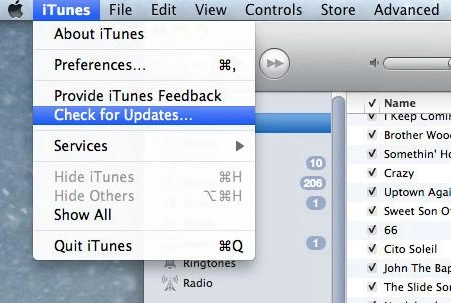
En iPhone:
- Abra App Store en su iPhone.
- A continuación, toque el icono Perfil.
- Dirígete a la sección Actualizaciones pendientes y desplázate hacia abajo para encontrar la aplicación iTunes.
- Si hay alguna actualización disponible para la aplicación, toque el botón Actualizar junto a ella para instalar la última versión.
Solución 5: actualice el software de su sistema
Otra solución para corregir el error 4013 en iPhone es actualizar el software de su sistema. Del mismo modo, al igual que iTunes desactualizado, el firmware de su sistema desactualizado también puede causar un problema de error de este tipo. Por lo tanto, en caso de que use un firmware desactualizado, intente actualizarlo a la última versión para resolver el problema.
Siga las instrucciones a continuación para hacerlo:
En PC con Windows:
- Inicie la Configuración de Windows presionando las teclas Win + I juntas.
- Seleccione la opción Actualización y seguridad.
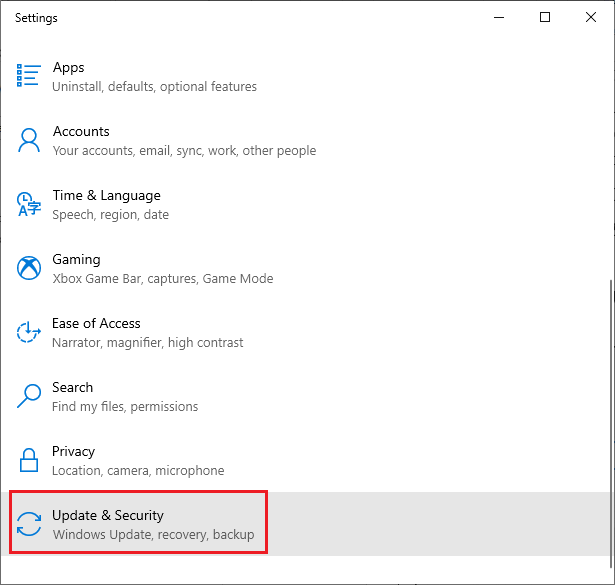
- Haga clic en la opción Buscar actualizaciones.
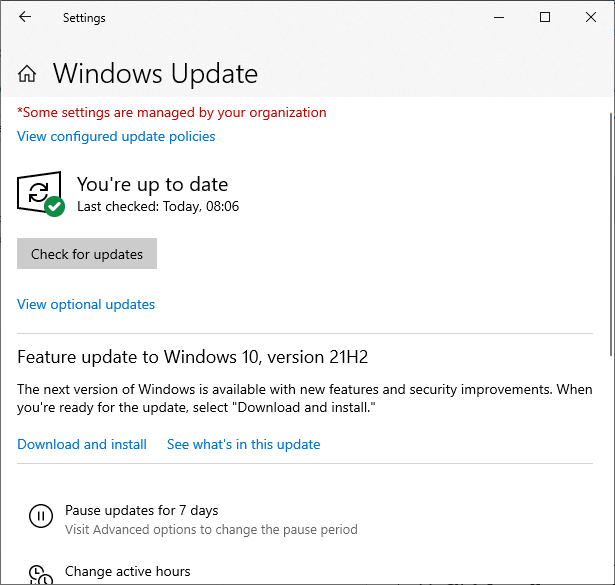
- Si aparece alguna actualización, haga clic en la opción Instalar ahora para actualizar a la nueva versión.
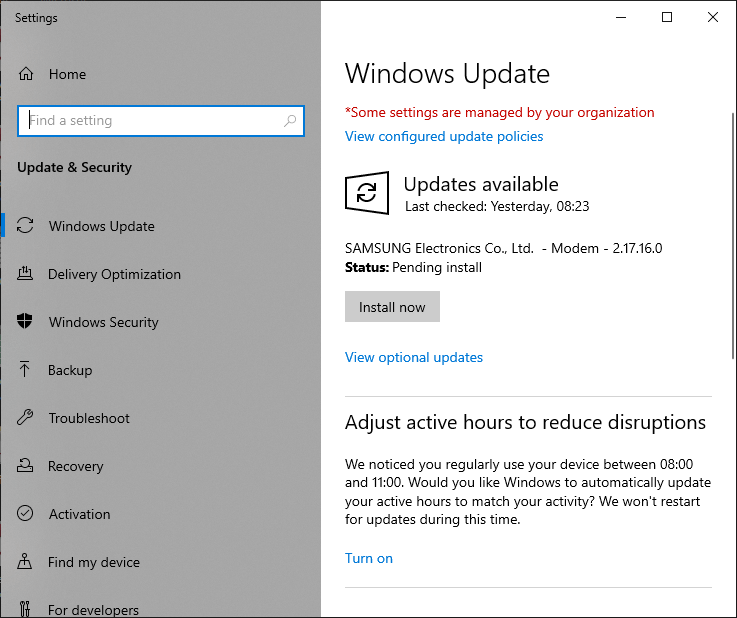
- Una vez actualizado, reinicie su PC y verifique si esto funciona para usted o no.
En PC Mac:
- Vaya a Preferencias del Sistema en su PC Mac.
- Seleccione la opción Actualización de software.
- Aquí, si aparece alguna actualización, toque el botón Actualizar ahora para instalar el software más reciente.
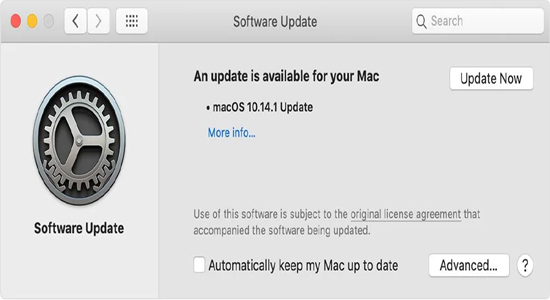
Solución 6: deshabilite el firewall en su sistema
En la mayoría de los casos, el Firewall de seguridad de su sistema puede causarle este problema de error. Por lo tanto, aquí le sugerimos que deshabilite el Firewall y luego intente actualizar y restaurar su iPhone. A continuación se detallan los pasos para deshabilitar el Firewall de su sistema:
Para PC con Windows:
- Presione la tecla de Windows y escriba el panel de control en el cuadro de búsqueda.
- Pulse dos veces en la opción Panel de control que apareció en el resultado de la búsqueda para abrir.
- En la siguiente ventana, haga clic en la opción Sistema y seguridad.
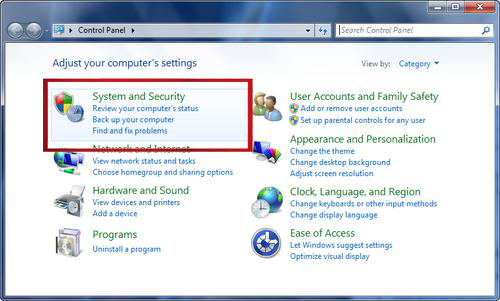
- Ahora, elija el Firewall de Windows Defender.
- Seleccione la opción Activar o desactivar Firewall de Windows en el lado izquierdo.
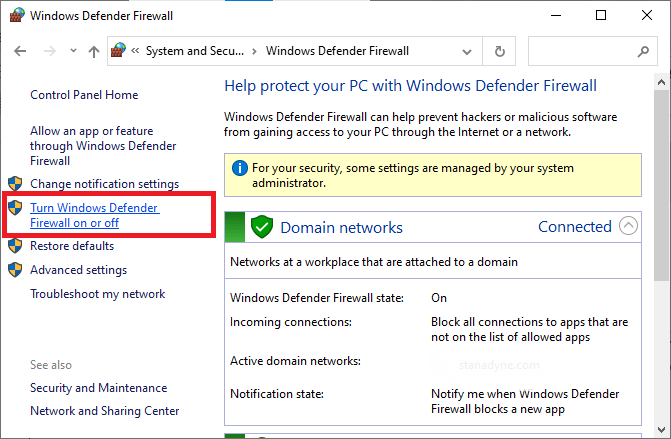
- Luego, haga clic en el botón de radio para Desactivar Firewall de Windows (no recomendado) en las configuraciones de red Pública y Privada.
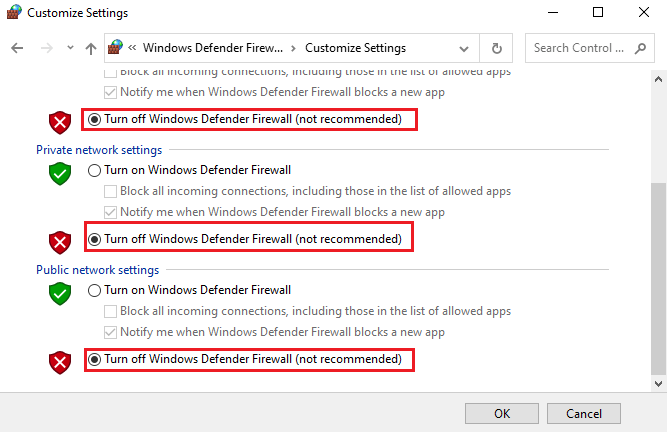
- Por último, haga clic en el botón Aceptar para conservar los cambios realizados.
En PC Mac:
- Inicie el menú Apple en su PC Mac.
- Vaya a la categoría Preferencias del sistema.
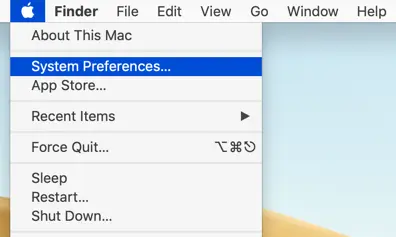
- Seleccione la opción Seguridad.
- A continuación, toque la pestaña Firewall y haga clic en la opción Desactivar Firewall.
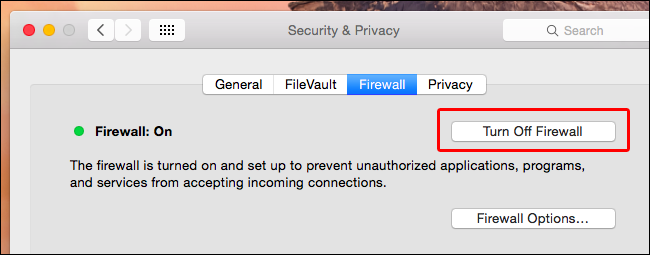
Solución 7: intente usar un sistema diferente
Si hay algún problema de hardware en el sistema al que ha conectado su iPhone, es posible que se encuentre con este error. Por lo tanto, intente verificar ese motivo utilizando una PC diferente para actualizar o restaurar su iPhone. Si el problema se resuelve, significa que el problema de hardware es solo la razón que está causando el error.
Solución 8: restablecimiento de fábrica de su iPhone
Realizar un restablecimiento de fábrica en su iPhone es otra solución comprobada que lo ayudará a escapar de este problema de error cuando las soluciones anteriores no funcionen. Pero recuerde preparar la copia de seguridad de todos los datos de su iPhone antes de realizar esta solución. Al realizar esto, su iPhone se restablecerá por completo y todos sus datos se borrarán.
Una vez preparada la copia de seguridad, siga las instrucciones a continuación para restablecer de fábrica su iPhone:
- Vaya a Configuración en su iPhone.
- Dirígete a la categoría General.
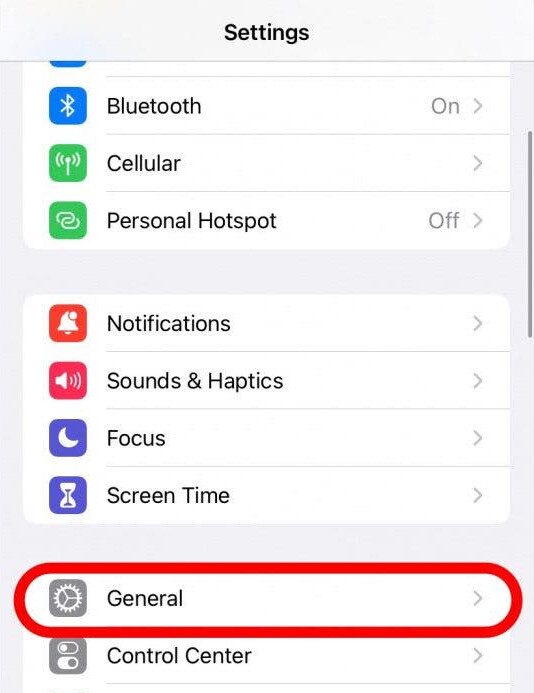
- A continuación, desplácese hacia abajo y seleccione la opción Restablecer.
- Seleccione la opción Borrar todo el contenido y la configuración.
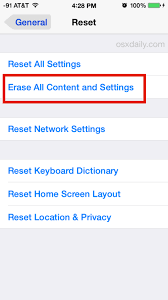
- Luego, ingrese el código de acceso de su iPhone y seleccione la opción Borrar iPhone.
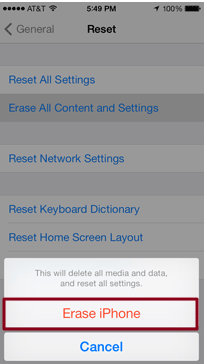
- Espere a que se complete el proceso.
Solución 9: póngase en contacto con el soporte de Apple
Si ninguna de las soluciones anteriores funcionó en su caso, es posible que haya un problema con el hardware del dispositivo. En tal caso, debe comunicarse con el equipo oficial de atención al cliente de Apple e informar su problema. Obtendrá la mejor ayuda de un técnico profesional.
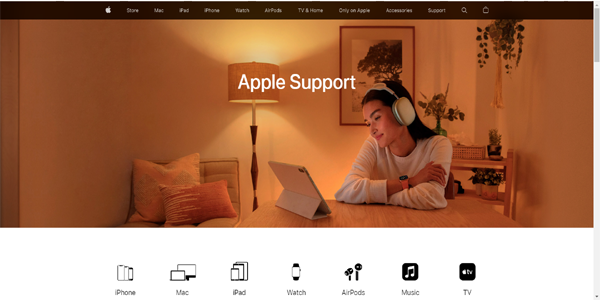
Recomendado: iPhone Reparar Herramienta
Si enfrenta algún tipo de problema relacionado con el iPhone, le recomendamos nuestra profesional de iPhone Reparar Herramienta para solucionarlo. La herramienta funciona de manera efectiva y puede resolver cualquier problema de iPhone, como quedarse atascado en el ciclo de arranque, una pantalla azul de la muerte, una pantalla blanca de la muerte, las aplicaciones siguen fallando y muchos más.
La herramienta de reparación de iPhone es fácil de usar y puede resolver cualquier error inesperado. Solo necesita descargar e instalar este software en su PC y seguir la guía de instrucciones a continuación para usarlo de manera efectiva.
Conclusión
Bueno, el problema no es difícil y se puede resolver fácilmente con la orientación adecuada. Entonces, siga las soluciones en este blog y salga del error 4013 del iPhone que no se puede actualizar.
Espero que el artículo tenga suficientes soluciones cubiertas que lo ayudaron a solucionar el problema y le permitieron acceder a su iPhone nuevamente sin más dificultades. En caso de dudas y consultas adicionales, contáctenos en nuestras páginas oficiales de Twitter y Facebook.
James Leak is a technology expert and lives in New York. Previously, he was working on Symbian OS and was trying to solve many issues related to it. From childhood, he was very much interested in technology field and loves to write blogs related to Android and other OS. So he maintained that and currently, James is working for es.androiddata-recovery.com where he contribute several articles about errors/issues or data loss situation related to Android. He keeps daily updates on news or rumors or what is happening in this new technology world. Apart from blogging, he loves to travel, play games and reading books.